Hvordan sy videoer på TikTok for viral suksess og varig inntrykk
Hvis du vil øke nivået ditt på TikTok-spillet ditt og lage imponerende og delbart innhold, har du kommet til rett sted. En av de kraftigste funksjonene til TikTok er muligheten til å kombinere eller sette sammen flere videoer, slik at du kan lage fengslende og dynamisk innhold som kan gå viralt på kort tid. I denne omfattende guiden vil vi lede deg gjennom hvordan kombinere videoer på TikTok som en proff, deler eksperttips og teknikker for å hjelpe deg med å lage sømløse og visuelt tiltalende videoer som skiller seg ut i det overfylte TikTok-landskapet. Derfor, la oss dykke inn og utforske den spennende verdenen av videosøm på TikTok!
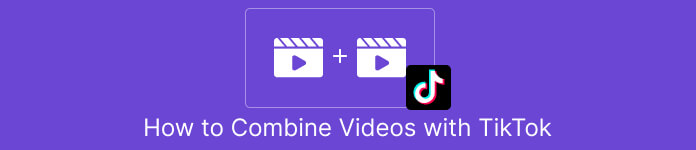
Del 1. Hvordan kombinere videoer med TikTok
TikTok er en kjent sosial medieplattform som lar brukere lage og dele videoer i kort format satt til musikk, lydeffekter og voiceovers. Med sitt brukervennlige grensesnitt og kreative verktøy har TikTok blitt et globalt fenomen som fanger oppmerksomheten til millioner av brukere over hele verden. I mellomtiden, la oss lære hvordan du lager og hvordan du ser stitch-videoer på TikTok ved å følge trinnene nedenfor:
Trinn 1. Åpne TikTok-appen på mobilenheten din og logg på kontoen din.
Steg 2. Trykk på + ikonet nederst på skjermen for å lage en ny video.
Trinn 3. Velg en video du vil sy sammen med ved å trykke på Redigere alternativet på høyre side av opptaksskjermen.
Trinn 4. Velg startpunktet for videoen du vil sy ved å flytte glidebryteren til ønsket posisjon. Ta opp videoen din ved å legge til dine unike detaljer, for eksempel stemmeoversettelse, reaksjoner eller tilleggsinnhold.
Trinn 5. Når du er fornøyd med den sammensatte videoen din, kan du legge til bildetekster, effekter og andre kreative elementer.
Trinn 6. Trykk på Neste for å gå videre til videoens detaljside, hvor du kan legge til en beskrivelse og hashtags og velge hvem som kan se videoen din. Til slutt trykker du på Post knappen for å dele den sammensatte videoen din med TikTok-fellesskapet.
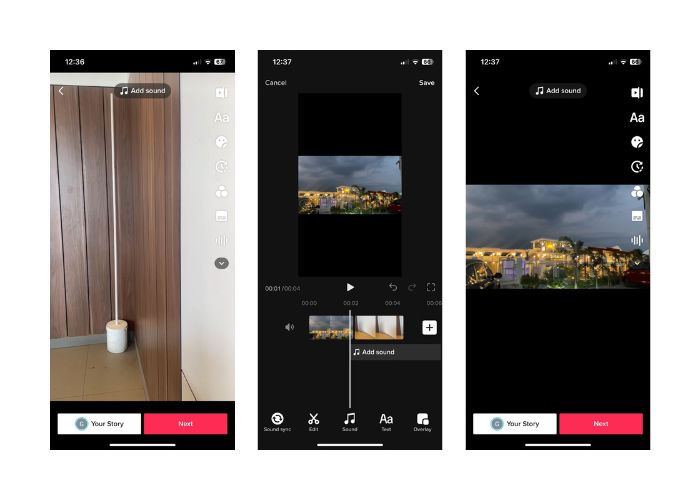
Del 2. Hvordan sy en video på TikTok
Trinn 1. Åpne TikTok-appen på mobilenheten din og logg på kontoen din.
Steg 2. Trykk på Laste opp knappen og legg til videoene du ønsker å sy sammen. Du kan velge to eller flere videoer og kombinere dem. Du kan velge fra videoene dine eller videoer fra andre TikTok-brukere. Trykk på Neste for å bekrefte valget ditt.
Trinn 3. Når du har valgt videoen, vil du se en tidslinje over de valgte videoene. Du kan trimme videoen ved å dra start- og sluttpunktene på tidslinjen for å velge delen du vil sy.
Trinn 4. Etter å ha trimmet videoen kan du legge til tekst, klistremerker, effekter og andre kreative elementer i den sammensydde videoen.
Trinn 5. Trykk på Neste for å gå videre til videobeskrivelsen og andre innstillinger. Legg til en bildetekst og hashtags, og velg de ønskede personverninnstillingene for videoen.
Trinn 6. Til slutt trykker du på Post knappen for å publisere den sammensatte videoen din på TikTok. Videoen din vil nå være tilgjengelig for andre å se og samhandle med.
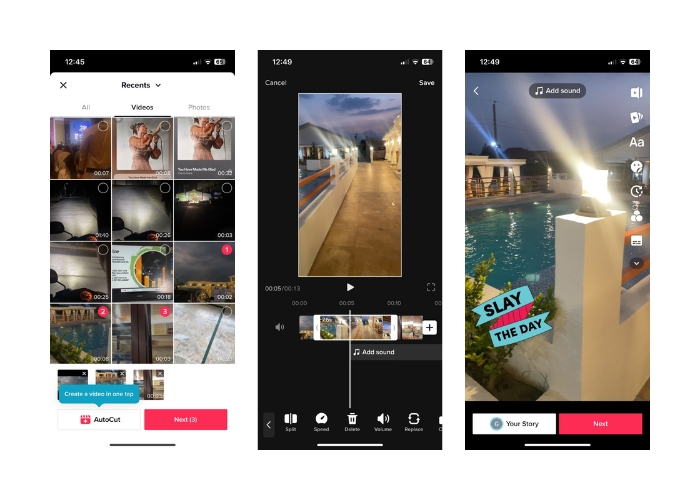
Del 3. Hvordan kombinere videoer for TikTok
1. FVC Video Converter Ultimate - for PC
FVC Video Converter Ultimate brukes ofte til videokonvertering og multimediafilbehandling, og gir brukerne en praktisk måte å konvertere og redigere videoer og lyd for ulike formål. Dette inkluderer sammenslåing, splitting og trimming av videoer. En av nøkkelfunksjonene til FVC Video Converter Ultimate er dens evne til å kombinere flere videoer til en enkelt videofil. Denne funksjonen lar brukere slå sammen to eller flere videoklipp, og skaper en sømløs og kontinuerlig videoutgang. Brukere kan velge videoer i forskjellige formater, som f.eks video til MP4, AVI, MKV, WMV, MOV, FLV og andre, og slå dem sammen til en enkelt videofil uten å miste kvalitet. Nå, her er trinnene for å lære hvordan du slår sammen videoer for TikTok:
Trinn 1. Installer og start FVC Video Converter Ultimate
Last ned og installer FVC Video Converter Ultimate på datamaskinen din hvis du fortsatt trenger å gjøre det. Kryss av Gratis nedlasting knappen nedenfor og start programvaren for å begynne å bruke den.
Gratis nedlastingFor Windows 7 eller nyereSikker nedlasting
Gratis nedlastingFor MacOS 10.7 eller nyereSikker nedlasting
Trinn 2. Legg til videoer i programvaren
Gå til Verktøykasse kategorien og velg Videosammenslåing fra utvalget. Trykk deretter på legg til-knappen, og du kan velge flere videoer.
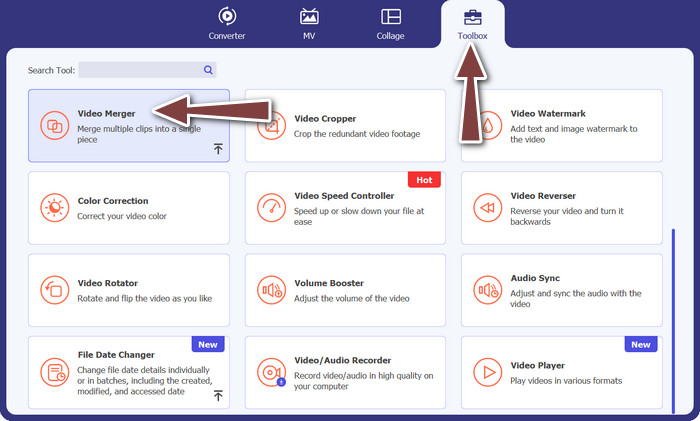
Trinn 3. Ordne videobestilling
Når videoene er lagt til, kan du ordne rekkefølgen deres i ønsket rekkefølge. Alternativt kan du bruke Framover og Bakover knapper. Dette vil bestemme rekkefølgen videoene skal slås sammen i den endelige utdatavideoen.
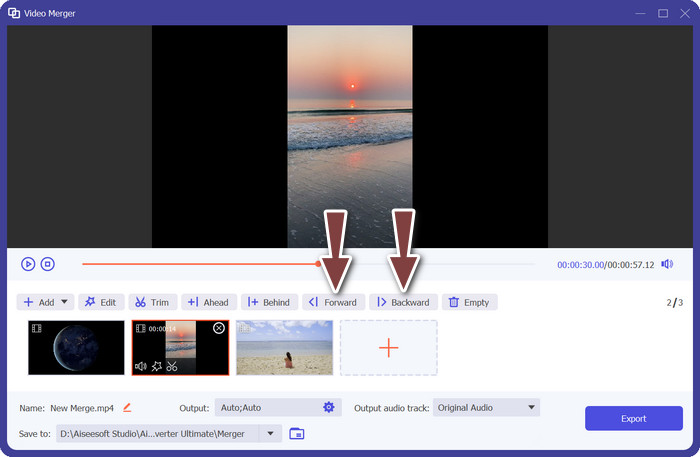
Trinn 4. Slå sammen videoer
Etter å ha arrangert og redigert videoene, kan du fortsette å slå dem sammen til en enkelt video. Se etter Eksport knappen og kryss av på den. Programvaren vil begynne å kombinere de valgte videoene i henhold til rekkefølgen du har arrangert og opprette en ny videofil som utdata.
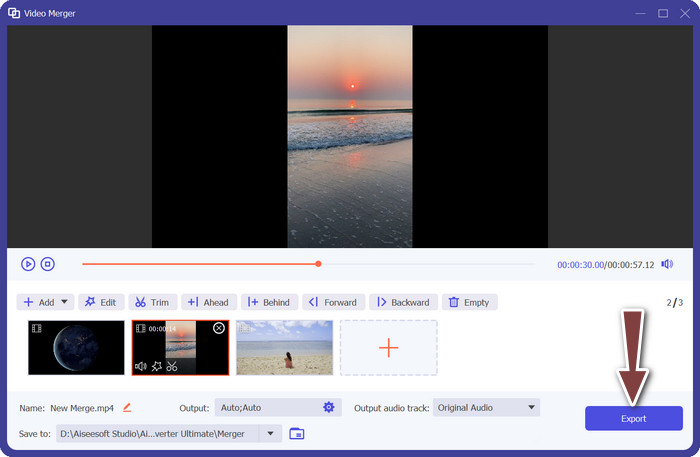
2. YouCut - for telefon
YouCut er en godt likt app for redigering av videoer, da den blant annet lar brukere kombinere klipp, legge til titler og lydspor og endre videokvalitet. YouCuts enkle layout og kraftige redigeringsfunksjoner har gitt den stor anerkjennelse. De som ønsker å lage polerte filmer uten å inkludere noen app-merking vil sette pris på at denne programvaren ikke har noe vannmerke. Det er derfor det er så imponerende og hvorfor det er en av de beste gratis Android-apper for videosammenslåing. Sjekk ut trinnene nedenfor for å lære hvordan du kan bli med i 2 videoer for TikTok med YouCut.
Trinn 1. Gå først til Google Play Store på Android-enheten din og søk etter og installer YouCut - Video Editor & Video Creator-appen.
Steg 2. For å begynne å slå sammen videoer, gå til hovedmenyen og velg Videosammenslåing alternativ.
Trinn 3. Ta med videoene du ønsker å kombinere ved å trykke på Legge til knapp. Mange videoer kan velges samtidig.
Trinn 4. Etter å ha importert videoklippene, ordner du dem i den rekkefølgen du vil at de skal spille av på tidslinjen. Rekkefølgen på videoene kan endres ved å dra og slippe dem.
Trinn 5. Slå den Eksport muligheten til å kombinere filmene etter at du har sortert og endret dem til din smak.
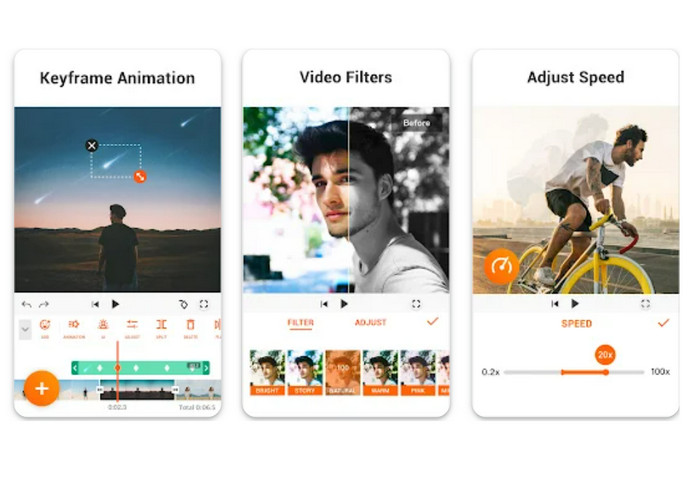
Del 4. Vanlige spørsmål om å kombinere videoer med TikTok
Kan jeg sy mine egne videoer på TikTok?
Ja, du kan sy dine egne videoer på TikTok. Dette lar deg lage en fortsettelse eller respons på ditt eget videoinnhold, eller kombinere flere videoer til én sammenhengende historie eller sekvens.
Kan jeg reagere på en video mens jeg syr den på TikTok?
Nei, du kan ikke reagere på en video mens du setter den sammen på TikTok. Stitching lar deg kombinere segmenter av en annen brukers video med din egen video, men den har ikke en innebygd reaksjonsfunksjon som duett. Du kan imidlertid legge til ditt eget innhold og dine egne reaksjoner i det sammensatte videosegmentet for å gi din egen kommentar eller svar på den originale videoen.
Kan jeg kontrollere rekkefølgen på sammensatte videoer på TikTok?
Ja, du har kontroll over rekkefølgen på sammensatte videoer på TikTok. Når du setter sammen en video, kan du velge hvor du vil plassere videosegmentet i forhold til den originale videoen. Du kan legge til videosegmentet ditt før eller etter det sammensatte segmentet, slik at du kan kontrollere rekkefølgen videoene spilles av.
Konklusjon
Vi vet at å sette sammen videoer på TikTok er en kreativ og morsom måte å kombinere segmenter av en annen brukers video med din egen for å lage unikt og engasjerende innhold. Ved å lære hvordan kombinere videoer på TikTok, kan du samarbeide med andre brukere, svare på videoer, legge til dine egne reaksjoner og tilpasse utseendet til den sammensatte videoen for å gjøre den til din egen.



 Video Converter Ultimate
Video Converter Ultimate Skjermopptaker
Skjermopptaker



